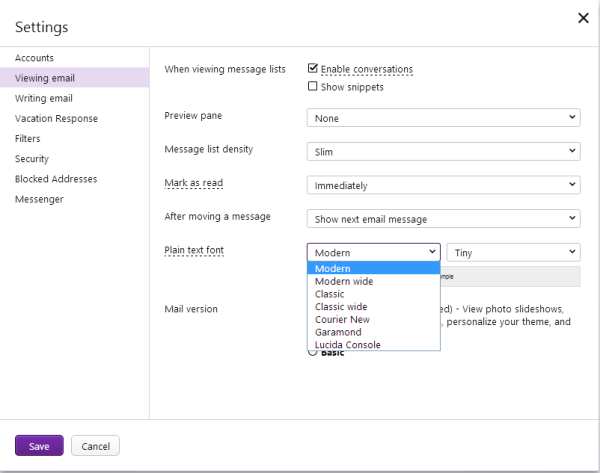Depuis hier, tous les utilisateurs de Yahoo! Le courrier a été exposé à la nouvelle interface de messagerie. Bien que cela améliore la valeur des comptes de messagerie gratuits en apportant gratuitement certaines fonctionnalités Plus, il y a aussi des changements que vous pourriez ne pas aimer. Par exemple, dans la nouvelle interface, le style de texte est complètement différent du précédent. Lorsque vous composez une nouvelle lettre, la police par défaut est plus petite que d'habitude et elle a une apparence différente. Voyons comment nous pouvons récupérer l'ancienne police.
Heureusement, contrairement à d'autres géants du logiciel, Yahoo! est plus convivial pour ses utilisateurs. La nouvelle interface dispose de quelques options qui vous permettent de restaurer l'apparence du texte au style classique.
¿Cuánto tiempo puede durar un video en Instagram?
- Survolez l'icône 'Paramètres' dans le coin supérieur droit de Yahoo! Interface de messagerie.
- Sélectionnez Paramètres dans le menu qui apparaît en dessous.
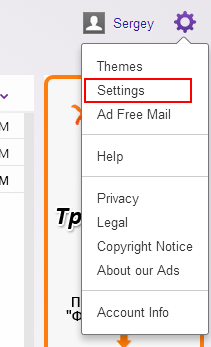 Cela ouvrira la page des préférences.
Cela ouvrira la page des préférences. - Dans Préférences, recherchez le paramètre «Affichage des e-mails -> Police de texte brut». Changez-le en «Classique».
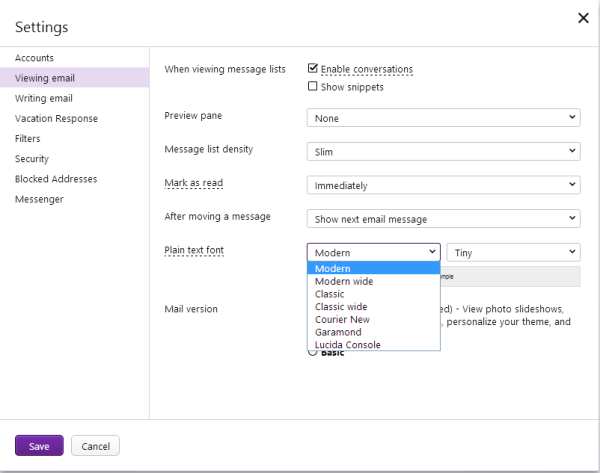
- Cliquez sur le bouton «Enregistrer» et vous avez terminé.
Astuce: vous pouvez également jouer avec d'autres paramètres de texte, essayez toutes les options «classiques» pour choisir celles qui correspondent parfaitement à vos préférences.

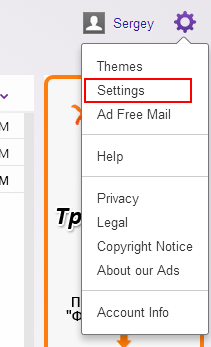 Cela ouvrira la page des préférences.
Cela ouvrira la page des préférences.